Како пронаћи своју Мицрософт Оутлоок .ПСТ датотеку
Мајкрософт Офис Мицрософт Оутлоок / / August 23, 2022

Последњи пут ажурирано

Бити у могућности да пронађете своју Мицрософт Оутлоок ПСТ датотеку је важно, посебно када желите да направите резервну копију архиве е-поште или је преместите на други рачунар. Ево како да га пронађете.
Сваке године када се календар окрене на јануар, волим креирајте нову Оутлоок ПСТ датотеку и пребацим сву моју е-пошту у њега. Затим компримујем нову ПСТ датотеку и нарежем је на ДВД у архивске сврхе. Вероватно је то ментална ствар, али заиста волим да започнем годину са прелепим, чистим пријемним сандучетом за е-пошту. Додуше, не траје дуго (да останем чист), али то је моје „новогодишње чишћење“ да тако кажем једном годишње. :)
Када сам колегиници објаснио свој новогодишњи „процес“, она је питала:
Хеј, то је сјајно, али како да пронађем своју ПСТ датотеку након што је креирам и архивирам сву своју е-пошту?
Наравно, рекао сам јој да потражи одговор на гроовиПост.цом, и тада ми је пало на памет да још нисмо написали тај чланак!!!
Дакле, иако је мало касно (извини Глорија), ево сјајног корак по корак за лоцирање Оутлоок ПСТ датотеке!
Пронађите своје ПСТ датотеке: метод за подразумеване инсталације програма Оутлоок
1. Кликните тхе Старт Мену икона и у пољу за претрагу Тип у: %аппдата%\Мицрософт\Оутлоок
Притисните Ентер наставиће се.
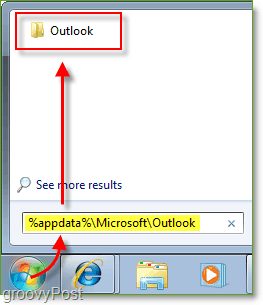
2. На листи ћете видети своју ПСТ датотеку, у зависности од подешавања е-поште име може бити другачије, али ће се подразумевано звати Оутлоок.пст
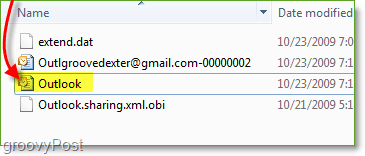
Ево га! То је било лако, али сачекајте - шта ако ваша ПСТ датотека није била тамо? Хмм... Па, понекад корисници могу открити да њихове ПСТ датотеке нису на подразумеваној локацији. Ево шта да радите ако је то случај.
Како пронаћи Оутлоок ПСТ датотеке које нису на подразумеваној локацији
1. У Оутлоок-у, који се налази одмах испод Све поштеДесни кликЛичне фасцикле. У контекстном менију који се појави КликнитеСвојства за „Личне фасцикле“.
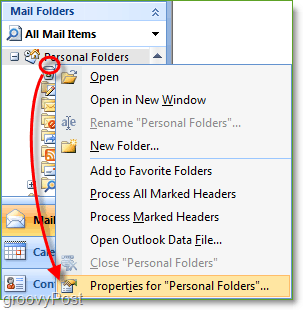
2. У прозору Оутлоок Тодаи Пропертиес, КликнитеНапредно. У искачућем прозору ћете пронаћи локацију ваших ПСТ датотека. Копирај локација и Залепите у Екплореру или једноставно прегледајте да бисте их преузели.
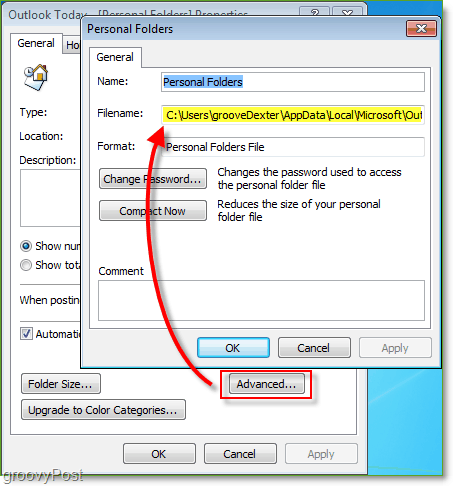
Надам се да вам је ово помогло да пронађете Мицрософт Оутлоок ПСТ локација датотеке. Сада када сте пронашли место, обавезно правите резервне копије често! Такође можете користити ово ново гроови знање за поправите оштећену Оутлоок ПСТ датотеку да ли до тога икада дође...
Како пронаћи кључ производа за Виндовс 11
Ако треба да пренесете кључ производа за Виндовс 11 или вам је потребан само да извршите чисту инсталацију оперативног система,...
Како да обришете Гоогле Цхроме кеш, колачиће и историју прегледања
Цхроме одлично чува вашу историју прегледања, кеш меморију и колачиће како би оптимизовао перформансе прегледача на мрежи. Њено је како да...
Усклађивање цена у продавници: Како доћи до онлајн цена док купујете у продавници
Куповина у продавници не значи да морате да плаћате више цене. Захваљујући гаранцијама усклађености цена, можете остварити попусте на мрежи док купујете у...



